記事の内容
ネクスタ・メイシは名刺情報の管理を簡単にするアプリケーションです。
このページではこれからネクスタ・メイシを利用する方向けに、ネクスタ・メイシの基本的な利用方法をお伝えします。ぜひ名刺をお手元にご用意の上、実際に作業を行いながら読み進めていただければと思います。
ネクスタ・メイシに名刺をアップロードする
ネクスタ・メイシは名刺管理アプリケーションです。名刺情報をクラウドで管理し、活用します。名刺情報をアップロードする方法は複数用意しています。
ブラウザアプリを利用してアップロードする
- NEXTa Meishiをブラウザで開き、ログインしてからホーム画面を表示します。
- 右下の+ボタンをクリックするとアップローダーが表示されます。点線の枠に向けて選択した名刺をドラッグ&ドロップするか、点線の枠内をクリックしフォルダからデータを選択してアップロードします。
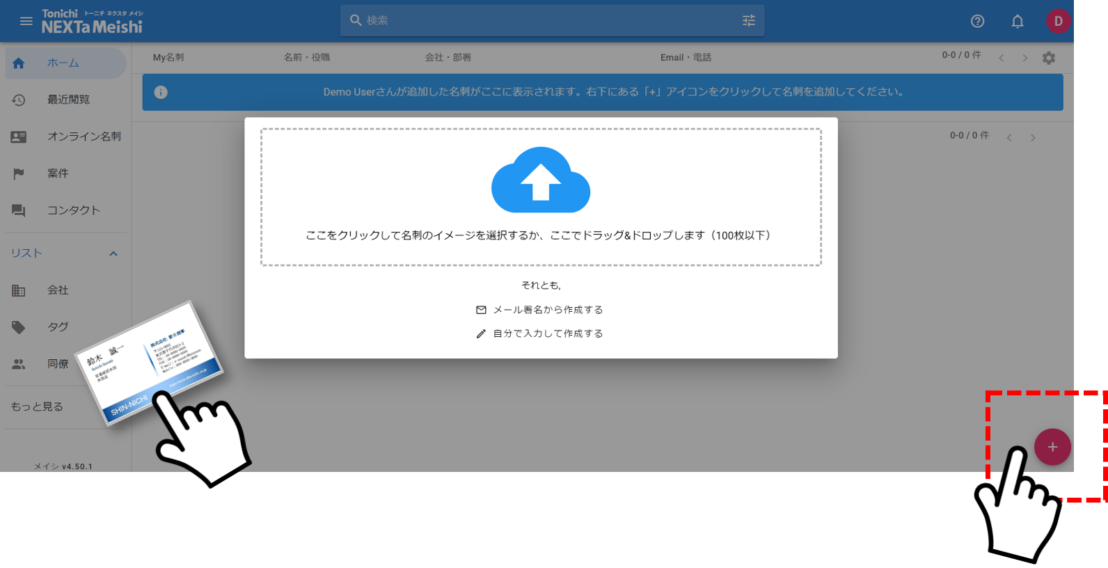
モバイルアプリを利用してアップロードする
- NEXTa Meishiをモバイルアプリで開き、ログインしてからホーム画面を表示し、右下の+ボタンをクリックするとカメラが起動します。
- 名刺にスマホをかざすことで自動的に名刺をトリミングし、撮影されます。
- 画像を確認し、問題なければ右下の「次へ」を押します。
- 右上の「アップロード」から名刺をアップロードします。
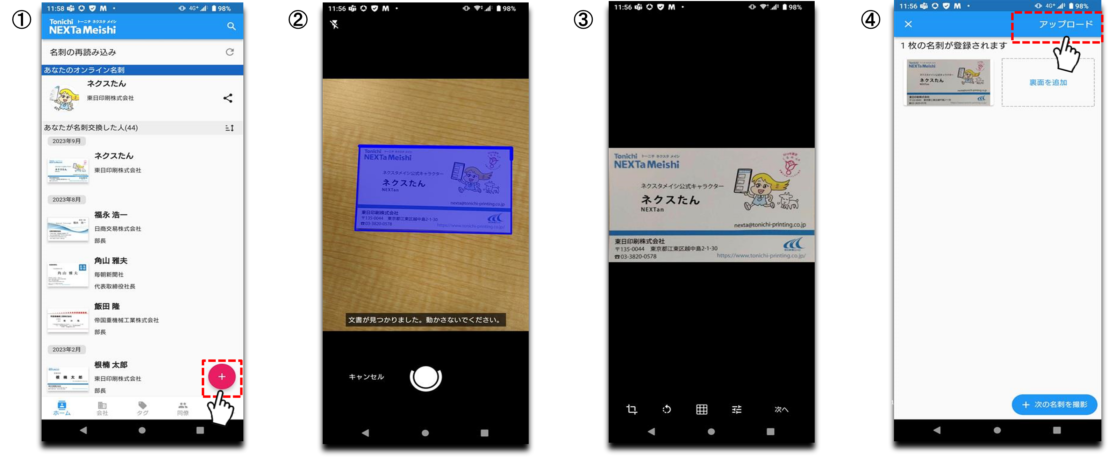
読み取り内容を確認・修正する
アップロードが完了すると、ネクスタ・メイシが読み取った情報が各フィールドに反映され、表示されます。
ネクスタ・メイシの読み取り精度は他社様と同様100%ではなく、ライトプラン、レギュラープランではオペレーターによる修正サービスも含まれておりませんので、読み取った名刺情報はユーザーの皆様が確認・修正する必要があります。
確認・修正の際には以下の点に特に注意してください。
名刺交換日を正しく登録する
ネクスタ・メイシでは「自動名寄せ」という仕組みと「経歴」という仕組みがあります。いずれも、同一人物の複数の名刺を一つに統合するための仕組みとなります。
中でも経歴は名刺交換日をもとに同一人物の名刺を時系列に並べかえるもので、正しく設定しないと、古い名刺情報が最新の名刺情報として共有されてしまいます。
古い名刺を最新の名刺として登録することのないよう、名刺交換日は正しく設定してください。
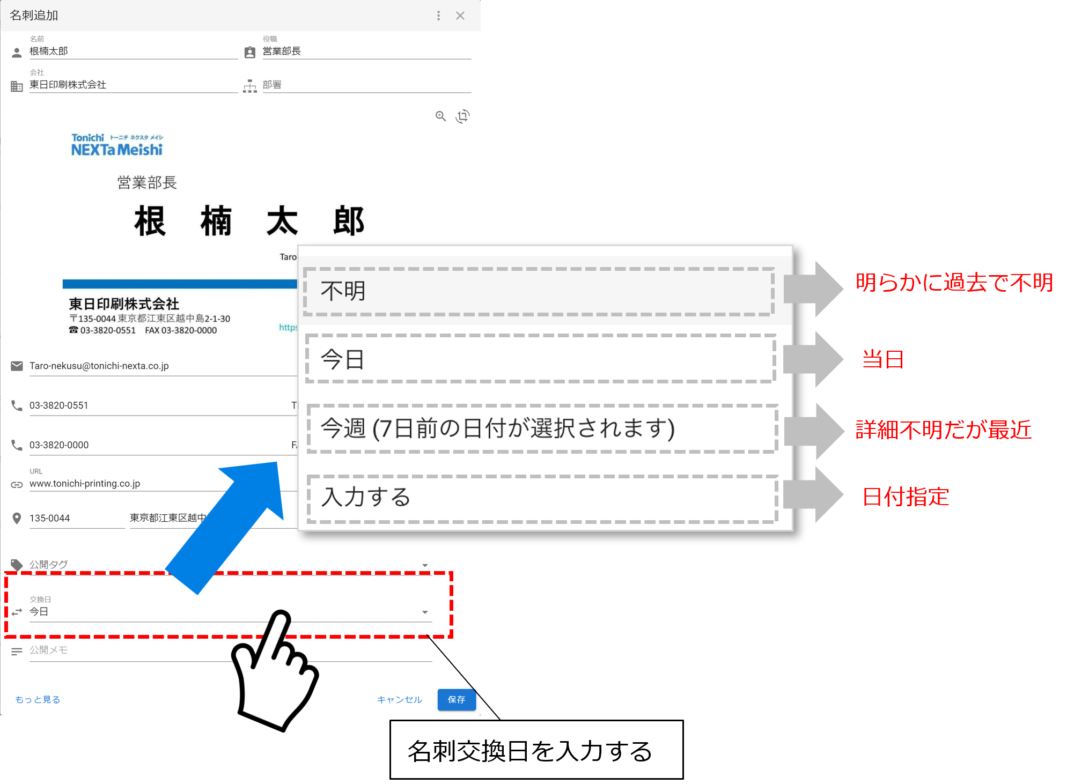
保存する
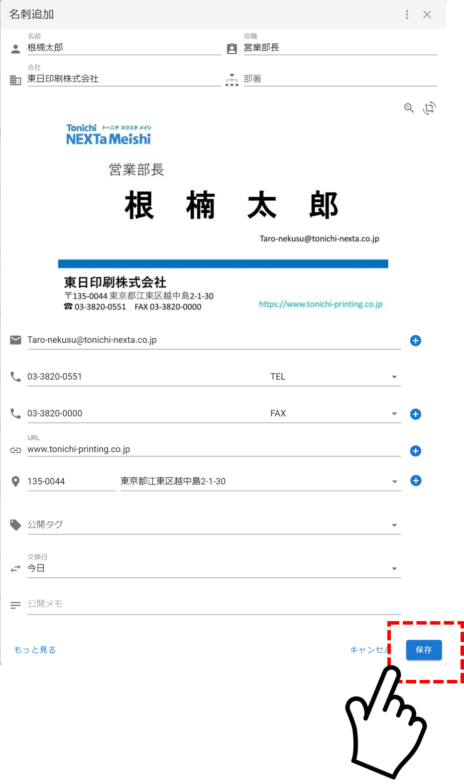
大量の名刺を登録する前に

ここまででは名刺を一枚一枚登録する方法をご紹介してきましたが、ネクスタ・メイシには複数の名刺を一括で登録する方法もあります。
ここでは複数の名刺を登録する方法を紹介するとともに、大量の名刺を登録する際に注意すべき点についてお伝えします。
まずは最近の名刺から登録する
利用開始時点では手持ちの名刺をすべて登録するのではなく、まずは、最近交換した名刺から登録していくことをお勧めしています。理由は古い名刺を登録してしまっても活用するシーンが少ないうえに、修正の手間ばかりがかかってしまい、運用が難しくなるためです。
- 最近交換した名刺であれば、そのデータを活用しやすい
- 修正作業が最低限になる
前述のとおり、ネクスタ・メイシは皆様自身で名刺情報を確認・修正するアプリケーションです。まずはすぐに利用できるデータを優先して登録することで、効果を感じていただけます。
古い名刺の取り扱いルールを決め、初期の負担を軽減する
新しい名刺から順に登録を始めて一定数を登録し終えると、おそらく退職済みの方の名刺や、すでに登録済みの方の古い名刺などが見つかります。
もし枚数が少なければ一つ一つ修正することもできますが、数百枚、数千枚の名刺情報を修正するのはとても大変です。可能であれば、一定の条件のもと登録せずに破棄する、登録はするが修正はしない、などの線引きをすることをお勧めします。
- 例①:○○年以上前の名刺は名刺交換日不明として登録し、修正しない
- 例②:○○年以上前の名刺は登録せず破棄する
なお、登録はするが修正しない場合は必ず名刺交換日を不明としましょう。
複数枚登録の手順
以下に、複数枚登録を行う方法を解説したページを紹介します。それぞれのページで手順を確認して下さい。
ブラウザアプリを使った複数枚登録
モバイルアプリとスキャナーを利用した複数枚登録
モバイルアプリとスキャナーを接続して、複数の名刺を一括で登録する方法
モバイルアプリの連続撮影を利用した複数枚登録
モバイルアプリの連続撮影を使って、複数の名刺を一括で登録する方法
以上が基本的な利用方法となります。このほかにもタグ機能や発信者情報表示機能などの便利な機能がございますので、ぜひご活用ください。
利用方法はマニュアルやFAQページに記載しています。こちらも併せてぜひご活用お願いします。
